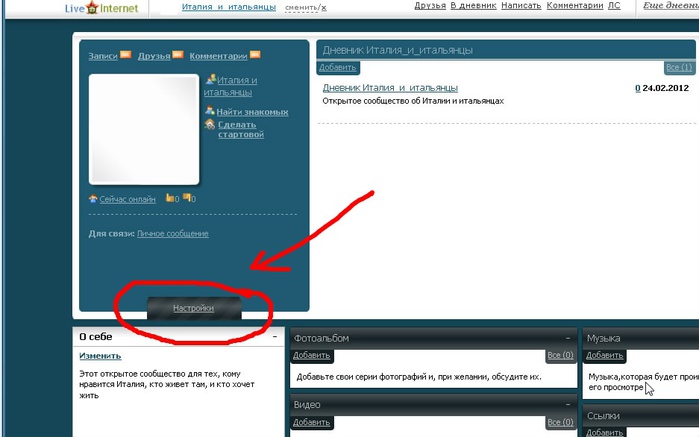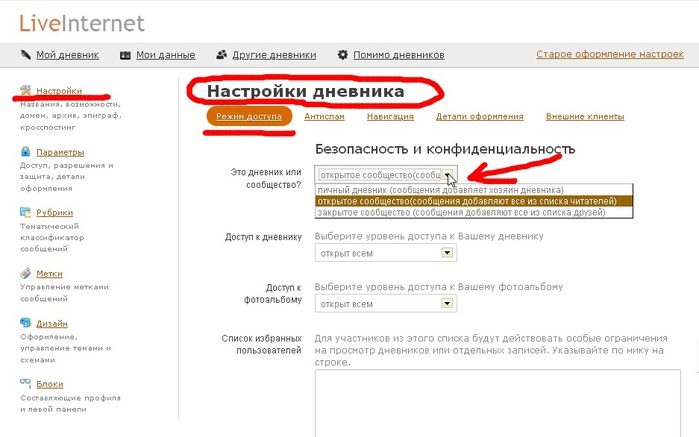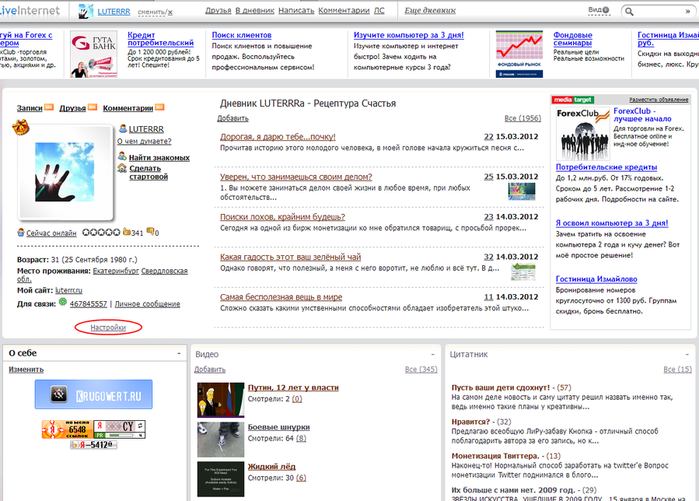-Помощь новичкам
Проверено анкет за неделю: 0
За неделю набрано баллов: 0 (88848 место)
За все время набрано баллов: 7 (44506 место)
-Цитатник
Свободная энергия лампочки. Лампочка может гореть под воздействием постоянного магнитного ...
Мышеловка из бутылки и ведра. - (1)Отличная мышеловка! Всё что нужно, это – ведро с водой, бутылка из-под Кока-Колы, немног...
21.12.2013 г. - коллективная работа над повышением частоты для вознесения человечества - запись на вебинар с Архангелом Михаилом и Силией Фенн. - (0)Декабрьское солнцестояние – коллективная работа и медитация с Силией Фенн и Архангелом Михаилом 2...
Энергии недели с 16 по 22 декабря - МИР. - (0)Энергии недели с 16 по 22 декабря – МИР Мир – это состояние, в котором все наши цели и ...
Феноменальный рецепт для лечения гриппа. - (0)Феноменальный рецепт для профилактики гриппа. Было замечено, что корица, которую люди исп...
-Метки
-Рубрики
- политика, экономика (5)
- наука (0)
- важное (282)
- новости (69)
- вознесение, переход (589)
- учение Ориса (46)
- духовные практики (29)
- ченнелинги (14)
- жизнь (343)
- обман,фальсификация (8)
- Николай Левашов (4)
- манипулирование (4)
- новости славян (2)
- культура, образование (2)
- прогнозы (1)
- непознанное (1)
- интересное (254)
- астрал LadyEnigma (3)
- здоровье (721)
- психология (205)
- природные целители (43)
- лечение заболеваний (29)
- лечение Ориса (21)
- гимнастика, массаж (17)
- косметология (9)
- красота и молодость (2)
- искусство (722)
- цитаты, афоризмы (153)
- творчество (147)
- поэзия (74)
- фото, gif, открытки (68)
- видео (64)
- песни, музыка (57)
- дизайн дома, участка (30)
- танцы (21)
- притчи (20)
- живопись, скульптура (5)
- компьютер, дневник (177)
- природа (157)
- животные (3)
- пейзажи (1)
- подводный мир (1)
- путешествия (46)
- цветы (45)
- кулинария (307)
- вторые блюда (28)
- выпечка (19)
-Приложения
 ОткрыткиПерерожденный каталог открыток на все случаи жизни
ОткрыткиПерерожденный каталог открыток на все случаи жизни Проверь свой интернетпозволяет измерять скорость вашего интернет канала
Проверь свой интернетпозволяет измерять скорость вашего интернет канала Всегда под рукойаналогов нет ^_^
Позволяет вставить в профиль панель с произвольным Html-кодом. Можно разместить там банеры, счетчики и прочее
Всегда под рукойаналогов нет ^_^
Позволяет вставить в профиль панель с произвольным Html-кодом. Можно разместить там банеры, счетчики и прочее Сегодня в блогах
Сегодня в блогах- Вопросы LiveInternetВопросы и ответы LiveInternet
-Новости
Объявление о Ченнелинговой Встрече с Источником Творцом Мироздания 22 декабря 2013 года - (1)
ВНИМАНИЕ ! ВАЖНО ! Ченнелинг с Источником - "Сотворение новой формы жизни, активация 13-го слоя ДНК и Гена Вознесенного Мастера" - (1)
Живите Сердцем - послание Архангела Гавриила через Шелли Янг. - (0)
Свечение над могилами будут изучать ученые - 7 Декабря 2013 - Земля - Хроники жизни - (0)
-Ссылки
Интересно про группы крови. Читать ком-ты у атора - (0)
ГЕНИАЛЬНЫЙ ТОРТ БЕЗ ВЫПЕЧКИ - (1)
КУРИЦА С ЯБЛОКАМИ В ДУХОВКЕ — ЭТО ОСОБЕННО КРАСИВО И ПО-ДОМАШНЕМУ МИЛО! - (0)
Как следует относиться к материальным привязанностям в период квантового перехода. - (0)
КАРТОФЕЛЬНАЯ ЗАПЕКАНКА С КУРИЦЕЙ - ГОТОВИТСЯ ПРОСТО И ЛЕГКО, СЪЕДАЕТСЯ В «УЛЕТ» - (0)
-Кнопки рейтинга «Яндекс.блоги»
-Всегда под рукой
-Поиск по дневнику
-Подписка по e-mail
-Друзья
-Постоянные читатели
-Сообщества
-Статистика
Записей: 3669
Комментариев: 337
Написано: 4523
Другие рубрики в этом дневнике: природа(157), политика, экономика(5), наука(0), кулинария(307), искусство(722), интересное(254), здоровье(721), жизнь(343), важное(282), вознесение, переход(589)
Возня с картинками. |
Это цитата сообщения Елена_Ориас [Прочитать целиком + В свой цитатник или сообщество!]
Наверное, существует несколько способов, но я расскажу о том, которым пользуюсь сама.
Чтобы вставить в текст картинку я ее сперва нахожу в интернете. Там устанавливаю на картинке курсор, правой клавишей мышки вызываю меню и жму на "Сохранить как". В появившемся окне пишу название картинки (имя файла) и жму "сохранить". Под этим названием картинка сохраняется у меня в папке "Мои рисунки".
Теперь как перегрузить ее из папки в свою статью:
Пишу статью (смотри как это сделать), потом в разделе "Прикрепить файл" жму на Обзор
(в самом низу статьи приведена страница, показывающая, где именно искать "Обзор". Обратите внимание, она видна только там, где у вас только что написанная но еще не опубликованная статья, или черновик статьи).


В открывшемся окне сначала вверху вызываю меню и жму на "Мои документы" (затем "Открыть"), потом "Мои рисунки", потом нахожу нужный рисунок, наживаю не него (он тотчас оказывается в рамочке) и опять жму "Открыть".
После этого окно с рисунками исчезает, и я жму на кнопку "Предпросмотр". И вот появляется твоя статья, и в ней уже размещена картинка. Если тебя все устраивает, жмешь на "Опубликовать в личный дневник".
Серия сообщений на тему
*Как не заблудиться на Ли.ру
*Как комментировать
*Как читать плоховидимый текст
*Как выразить (послать) симпатию
*Как сделать ссылку на друга
*Как сделать кликабельную ссылку
*Не суйте в комментарии картинки!
* Как разместить картинку со всплывающим текстом
* Как сделать скрин
*Как делать себе ПиАр
*Как напечатать брошюру на принтере
*Как остановить принтер
*Комментаторы-данайцы
|
У каждого найдется зеленый лист для Бога, и каждый может найти доброе слово для других ! |
Это цитата сообщения Beauti_Flash [Прочитать целиком + В свой цитатник или сообщество!]
|
Кто действует - потерпит неудачу.Кто чем-либо владеет - потеряет. Вот почему совершенномудрый бездеятелен, и он не терпит неудачу ! |
Это цитата сообщения Liudmila_Sceglova [Прочитать целиком + В свой цитатник или сообщество!]
|
Мудрый человек, зная себя, себя не выставляет ! |
Это цитата сообщения Татси [Прочитать целиком + В свой цитатник или сообщество!]
Взяла у
Оглавление
Просто нажмите на нужную тему и увидите полное сообщение
* Что такое регистрация? и * Что такое авторизация?
* Об аватарах в дневнике и * О рубриках (разделах) дневника и * О спецкодах
* Правила пользования сервисом дневников
* Что такое дневник? и * Что такое сообщение в дневнике?
Как добавить: * сообщение в дневник? и * картинку (фото), видео и музыку в сообщение?
* Оформление постов. Теги. Ответы на вопросы.
* Что такое сообщество? и * Список всех сообществ ЛиРу.
* Голосование и * Комментарии и * Эпиграф дневника
* Как пользоваться настройками дневника?
* Как пользоваться разделом "Почтовые уведомления"?
* Что такое расширенный редактор? и * Как им пользоваться?
* ЛиРу - работа с простым редактором и * ЛиРу - работа в расширенном редакторе
* Программы для ведения дневников LiveInternet без захода в интернет
* Краткий словарь начинающего лирушника и * Словарь блоггера
* Он-Лайн Генератор цветов и цветовых схем. и * Удобная палитра цвета
* Таблица 140 базовых цветов BgColor. и * Коды цвета для текстов
* Коды оформления блога (тексты) и * Полезные штучки для блога
* Оформляем текст и картинки
* Генератор ШрИфТы ОнЛаЙн и * Как сделать "радужный" текст?
* Сделать текст с прокруткой во флейме?
* Фотопосты с коллажами за 5 минут! и * Интересный сайт (надписи на фото)
* Как вставить музыку в свое сообщение? и * Как вставить музыку в свой текст? Самый легкий способ!
* Как скачать музыку с ЛиРу?
* Как вставить в свой дневник видео с YouTube? и * 10 секретов Youtube
* Как сделать слайд-шоу?
* Как сделать кнопку-указатель для блога?
* Как сделать рамочку для текста самому? и * Рамочки для текстов
* Рамки для текстов в одной коробочке:) и * Блестяшки, фоны, рамочки для дневника
* Как сделать флэш-часы для блога? и * Часики под ваш блог. Бонус - часики-рыбки
* Суперчасики для блога и * Суперчасики для блога, часть 2
* Часики-натюрморты для дневника и * Часики-натюрморты-2
* Музыкальные цветы-открытки
* Супер-эффекты за секунду и * Генератор картинок (эффект воды)
* Как сделать фотоприкол ? и * Веселящие ссылки (смешные обработки фото).
* Поиграем в креатив:)
* Поисковая машинка по бесплатным файлам mp3.
* Музыка из различных рекламных роликов (ссылки).
* О симпатиях и антипатиях
* О звёздах за количество написанных постов
* Скриншот, ссылка, симпатии...
* Как сменить Пароль или Почту? и * Как удалить дневник?
* Как узнать возможности вашего компьютера?
* Как узнать информацию о человеке, зная его IP ?
* 5000 аватарок!!! и * Анимированные аватары из советских мультиков (250 шт.)
* Как сделать анимированные аватары?
* Осень! Новые схемы, аватары
* 200 красивейших фонов (цветы, листья, шишки) и * 100 потрясающих цветочных фонов!
* Рисованные цветы (фоны) и * 95 шикарных абстрактных фонов
* Бесшовные фоны для дизайна дневников.
* Фоны на прозрачной основе. и * Шёлковые фоны и * Прозрачные бриллиантовые фоны
* Большие фоны-заставки
* Как писать тексты на цветных фонах?
* Фотошоп онлайн: 13 лучших фоторедакторов и * Бродилка по урокам фотошопа
* 33 полезные кнопочки
* Интернет для детей. Энциклопедия ссылок. и * ВСЁ о вязании (ссылки и видеоуроки).
* Смайлики и * Говорящие смайлики)) и * Очередная порция забавных смайликов
* Смайлики "с добрым утром", о любви и подарках. и * Смайлики: праздники, подарки, день рождения.
* Красивые благодарности (смайлики "спасибо"). и * Смайлики-анимешки (оформление блога).
* Смайлики: собачки, щенки. и * Весёлый зоопарк (смайлики животных).
* 130 любимых мультяшек (рисунки животных).
* Картинки для комментариев с кодами и * Надписи для комментариев
* 120 разделителей для текстов с цветами и * Ваши любимые линеечки-разделители (155 шт.)
* Разделители - самая большая коллекция! Часть 1
* Украшения для дневника
* Гиф-анимации для текстов и * Прикольные АНИМАШКИ (с кодом)
* Новогодние рамки и разделители. и * Красивые новогодние постики (разделители текстов).
* Новогодние бесшовные фоны.
15 самых популярных уроков, не вошедших в оглавление
Вначале - кратко о спецкодах и HTML-кодах. Спецкоды – слова, заключенные в квадратные или угловые скобки, которые помогают менять вид текста и делают много полезных вещей. Спецкоды в угловых скобках <> называются HTML- кодами. Их можно вводить "от руки" только в простом редакторе, в расширенном редакторе вместо них нужно пользоваться кнопками над текстом (как в Word). Если всё же хотите использовать и в расширенном - нажимайте кнопку Источник в левом верхнем углу.
Коды заключенные в квадратные скобки - не являются универсальными, они называются BB-кодами, так как происходят из форумов. Их можно использовать и в простом и в расширенном редакторе. Если в BB-коде используется ссылка (код FLASH, например), то надо следить, чтобы расширенный редактор не "подчеркнул" ее, а у простого редактора убрать внизу галочку "Автоматическое распознавание ссылок", иначе код может не сработать правильно. Для удобства использования некоторых BB-кодов в простом редакторе можно активизировать панель спец-кодов.
Теги, применяемые на ЛиРу
Тег - это элемент языка разметки гипертекста (например в HTML), применяется в основном для задания того, как будет отображаться текст.
* Дополнительные спецсимволы HTML (редко используемые буквы и знаки)
1. Как выделить текст?
Полужирный текст
Выделение текста курсивом
Подчёркнутый текст
Зачёркнутый текст
Текст, имитирующий стиль печатной машинки
Выделение цитат курсивом
Создание нового параграфа
Горизонтальная разделительная линия (половинка) _________________________
Горизонтальная разделительная линия (полная) _________________________________________________________________________________________
Перенос строки (если двойная - абзац)
Заголовок
(h1 .. h6 - возможные заголовки. Чем больше число, тем меньше заголовок)
2. Как изменить размер текста?
маленький текст маленький текст
Уменьшить текст текст - 2
Увеличить текст+1: текст + 1
Увеличить текст+2: текст + 2
Увеличить текст+3: текст + 3
3. Как разместить текст (картинку) на странице и делать отступы?
в две строчки с выравниванием слева
Выравнивание картинки к одной из сторон документа. Вместо "name" - адрес картинки, вместо "?" - значения: left, right, center, bottom, top, middle.
Текст для цитат - отделен пустой строкой и отступ слева в 8 пробелов
Предложение с отступом в абзаце. Как в книжках.
Как сделать, чтобы текст «обтекал» картинку?
Например, картинка слева, текст справа: добавляем в код картинки: align=left hspace=20
Код картинки примет вид:
Помни: align=left – картинка слева, текст справа
align=right - картинка справа, текст слева
hspace=20 - расстояние между текстом и картинкой 20 пиксел по горизонтали
vspace=20 - расстояние между текстом и картинкой 20 пиксел по вертикали
Код картинки с плавным обтеканием текстом справа и снизу (или сверху):
Прекратить обтекание и вернуть текст под картинку можно тэгом , который выполняет перенос на следующую строку. В блогсервисах и редакторах текста его заменяет нажатие Enter.
- три пустые строки.
Вставить две и более картинки горизонтально:
- все, заключенное в этот контейнер, будет находиться на одной строке. Применять с осторожностью, можно деформировать пост.
4. Как окрасить текст в разные цвета?
КРАСНЫЙ: красный текст
Ало-КРАСНЫЙ: ало-красный текст
ЖЕЛТЫЙ: желтый текст
ФИОЛЕТОВЫЙ: фиолетовый текст
ЗЕЛЕНЫЙ: зеленый текст
Светло-ЗЕЛЕНЫЙ: светло-зеленый текст
КОРИЧНЕВЫЙ: коричневый текст
Ярко-КОРИЧНЕВЫЙ: ярко-коричневый текст
ГОЛУБОЙ: голубой текст
Светло-ГОЛУБОЙ: светло-голубой текст
СИНИЙ: синий текст
ФУКСИЯ: фуксия текст
ОРАНЖЕВЫЙ: оранжевый текст
Также: black,white,rose,violet,vinous,gold,silver,bronze,platinum и т.д. (черный, белый, розовый, фиолетовый, бордовый, золотой, серебряный, бронзовый, платиновый).
* Коды цвета для текстов
* Посмотреть сочетаемость цветов
* Таблица "безопасных" цветов
* Все цвета Интернета
Вид шрифта:
Шрифт этого текста "Monotype Corsiva"
Все вышеперечисленные атрибуты тега font можно объединять в одном теге:
Шрифт этого текста "Monotype Corsiva"
код этого текста:
5. Как сделать бегущую строку?
Бегущая влево строка
Бегущая вправо строка
Бегущая от края к краю строка
6. Как сделать бегущую картинку?
<marquee><img src="адрес картинки"></marquee> - Просто вставьте между кавычками ссылку вашей картинки (http:// и т.д.)
7. Как сделать скользящий (со скроллом) текст?
Скользящий вверх текст
8. Как сделать списки и сноски?
Список c жирная точка спереди
Список сформируется автоматически, если добавить
- Первый пункт текста
- Второй пункт текста
Сноска сверху
ТЕКСТ сноска
Сноска снизу
ТЕКСТ сноска
9. Как сохранить текст таким, как вы написали?
"Закрепитель": текст остается таким, каким вы его пишете
Однажды
в студеную зимнюю пору
я из лесу вышел...
10. Как сделать всплывающую подсказку?
Текст со всплывающей подсказкой
Текст со всплывающей подсказкой - наведите мышкой на это предложение, подсказка всплывет
11. Как дать ссылку на свой дневник или любой адрес?
Если хотите дать ссылку на свой дневник (например, на наше сообщество), то пишете:
и получится так:Только для женщин
Точно также можно дать ссылку на фото, картинку или видео.
Чтобы картинка была ссылкой на веб-страницу (см. баннер "Только для мужчин" ниже, в п.15):
12. Как скрыть часть текста (убрать под кат) ?
Если у вас большой пост или много фоток в посте, лучше убрать часть его под кат, потому что людям это неудобно смотреть. Если написать
|
Верные слова не изящны ! |
Это цитата сообщения Миледи_Малиновская [Прочитать целиком + В свой цитатник или сообщество!]
Меня выбешивают те персоны, которые закрывают все свои дневы на кучу замков......зная при этом, что если их друзья, у которых есть доступ к их дневу добавят себе пост, то они уведомят об этом в свою очередь своих друзей. Лично я устала получать на почту сотни постов, в которые сунешься - а там хрен! ...только для избранных. Я нашла выход , как быть избранной и брать себе любой пост, который мне нужен. Объясняю.У меня браузер Опера...не знаю, как в других (но, скорее всего то же есть похожая графа) , а в Опере делаю так:
1 Открываю на почте это письмо...в самом низу жму ПЕРЕЙТИ НА СТРАНИЦУ СООБЩЕНИЯ.
2. Попадаю на страницу с этим постом того человека, который добавил себе закрытый пост.
3.Кликаю правой кнопкой мыши в любом месте страницы и выбираю ИСХОДНЫЙ КОД.

4. Открывается окно, где вся страница нам показана кодом HTML.
5. Так как мне нужно было забрать подборку клипартов, то зная, как выглядит ссылка на картинку, я легко нахожу список нужных мне ссылок. Вот они:

6. Копирую и втыкаю себе. И всё! Вот я забрала набор клипартов свитки. Без всяких проблем и поклонов с просьбой добавить меня в друзья, или разрешить мне стать постоянным читателем. Пошли они все лесом!))Кстати, ....берите свитки, кому надо!

|
Когда меня мало знают, тогда я дорог.Поэтому совершенномудрый подобен тому, кто одевается в грубые ткани, а при себе держит яшму ! |
Это цитата сообщения Дом_советов [Прочитать целиком + В свой цитатник или сообщество!]
Практически всех лирушников интересуют вопросы, связанные с фонами (схемами) для дневников. Как их установить, поменять, редактировать, как изготовить самостоятельно "под себя"? В этом посте собрано всё. что необходимо знать не только начинающему, но и опытному пользователю Liveinternet-сайта. Огромное спасибо
Как сохранить себе схему и использовать её?

Название: Весенняя сакура
Автор: Только_для_женщин Создана: 24.03.2009 22:21 Скопировали: 476 раз Установили: 437 раз Примерить схему | Cохранить себе | 
Название: Весна
Автор: Только_для_женщин Создана: 06.03.2009 20:51 Скопировали: 560 раз Установили: 624 раз Примерить схему | Cохранить себе |
Если же без примерки Вы сразу нажали на "сохранить себе", то вы автоматически попадете в подраздел "Управление схемами" в "Настройках дизайна". Вам нужно из открывшегося каталога схем выбрать нужную (на самом деле, та схема, которую вы сохраняли, уже будет выделена курсором и будет первой в списке схем), а далее вам нужно нажать на ссылку "Использовать схему" внизу окошка каталога. Вот и все!
Как работать со схемами и сделать собственный фон для дневника? >>>
|
Если хочешь, чтобы люди шли за тобой, иди за ними ! |
Это цитата сообщения Blogirator [Прочитать целиком + В свой цитатник или сообщество!]
Многих интересует вопрос, как сделать из своего дневника сообщество? В поисковиках интернета ответы слишком расплывчаты. Некоторые утверждают, что из дневника сделать сообщество невозможно, другие знают как, но не помнят. Третьим все равно, не хотят другим помогать.
Итак, вы решили разрешить определенному кругу людей оставлять записи в вашем дневнике. Для этого дневник необходимо переделать в сообщество. Осуществить это можно так:
1. Заходите в свой дневник;
2. Выбираете пункт настройки;
3. Попадаете в админчасть. Она может быть 2 видов – со старым и новым оформлением настроек. В новом оформлении выбираете: НАСТРОЙКИ НАСТРОЙКИ ДНЕВНИКА РЕЖИМ ДОСТУПА. В графе это дневник и сообщество выбираете нужный вам вариант. Сразу под полем выбора можете почитать все особенности открытого и закрытого сообщества.
4. Если у вас панель со старыми настройками, то идете в основные настройки и выполняете те же действия, что и в пункте №3
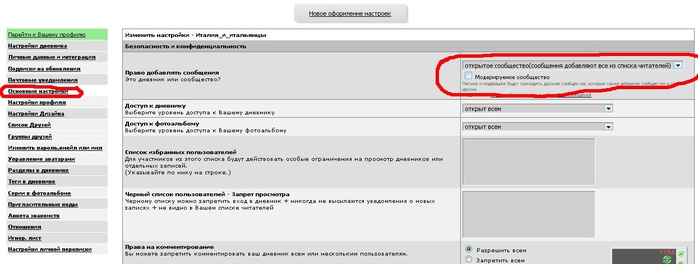
Вот и все. Теперь только успевайте следить за сообщениями.
Серия сообщений "Мастерская li.ru ":
Часть 1 - Как сделать из своего дневника сообщество
Часть 2 - Как привязать домен второго уровня к li.ru
Часть 3 - Убираем всплывающие уведомления.
...
Часть 16 - Как вставить html-код, чтобы его можно было скопировать
Часть 17 - Убираем «мертвые души» из дневника li.ru
Часть 18 - Настраиваем кросспостинг в ЖЖ, Facebook, Twitter из li.ru
|
Нет большего несчастья, чем незнание границы своей страсти ! |
Это цитата сообщения ива_цолова [Прочитать целиком + В свой цитатник или сообщество!]
Как вставить ПРОКРУТКУ в пост.
Если Вы хотите добавить в свой пост много текста.Есть один вариант как это сделать, чтобы пост не занимал много места и его не нужно было убирать под КАТ.
Например как у меня в данном случае.Нужно просто вставить в пост прокрутку.
Чуть ниже можно скопировать код ПОСТА С ПРОКРУТКОЙ,
который Вы потом будете вставлять в свой пост.
В коде где написано. КОД КАРТИНКИ.
Загружаете картинку через Радикал фото.Код берёте под №1.
Меняете только размеры картинки width="480" height="290"
Если вставляете через Лиру тогда вам нужна только та часть кода,
что находится внутри кавычек.
Дальше! Там где написано РАЗМЕР ПРОКРУТКИ.
Меняем эту надпись на цифры размера КАРТИНКИ.
В моём случае height=290 .
Тоесть вместо слов РАЗМЕР ПРОКРУТКИ я ставлю 280
Без кавычек иначе код сбивается.
Это нужно для того чтобы прокрутка не вылезала за размеры картинки или не была меньше её.Хотя размер прокрутки можете делать любой.Так просто красивее.
Идём дальше.Где написано ФОН ДЛЯ ТЕКСТА.
можно поставить фон.
Так же через радикал фото код под №1.
Или через Лиру так же как мы вставляли код картинки.
В моём случае я не стала добавлять Фон для текста.
И самое основное.
Где написано ВАШ ТЕКСТ.
Пишите свой текст.
Но ПРОКРУТКА начинает появлятся тогда,когда написано много текста.
Вот и всё удачи вам в оформлении.
Код ПОСТ С ПРОКРУТКОЙ.SvetlanaT
|
Кто знает Меру, у того не будет неудачи ! |
Это цитата сообщения Rost [Прочитать целиком + В свой цитатник или сообщество!]
В связи с появлением на ЛиРу новой нижней панели, содержащей 6 видео, пришло время рассказать о замечательном расширении "AdBlock Plus", которое поможет вам избавиться как от этой панели, так и от рекламы на большинстве сайтов.
Кому интересно

Решение для браузера Opera
Решение для браузеров семейства Mozilla Firefox
LI 5.09.15
|
Стремясь к малому - приобретешь, стремясь ко многому - впадаешь в заблуждение ! |
Это цитата сообщения [Прочитать целиком + В свой цитатник или сообщество!]
Неделю назад на лиру наконецто была реализована возможность скрытия комментариев с картинками.
Картинки в камментах это была целая головная боль лиру, все эти блестящие зайчики, цветочки, мишки, мЫшки... все эти "спасибки" "хороший пост" "доброго дня", вставляются тоннами ежедневно людьми которые физически не способны понять как это глупо, и не уважительно к автору блога и его читателям. Таким людям, как правило, лень написать словами что-то, и они размножают это блестящее безумие, считая это красивым поступком.
Но теперь, все будет иначе. Теперь, можно в настройках сделать так, чтобы картинки в камментах не появлялись, кроме тех постов где это нужно в силу тематики самого поста.
Но как оказывается, многие не знают как это устанавливается в настройках.
В этом посту я покажу что нужно сделать чтобы избавится от картинок в комментариях.
Для начала заходим в настройки дневника:

Читайте этот блог, каждый день не менее 5 новых, интересных постов!
 Получать новые посты дневника на почту:
Получать новые посты дневника на почту:
Серия сообщений "Уроки":
Часть 1 - Уроки Photoshop -< Визуально состариваем человека >
Часть 2 - Уроки Photoshop - < Работа со светом >
...
Часть 10 - Иллюстрированный самоучитель по Photoshop < Часть 2
Часть 11 - Учимся фотографировать
Часть 12 - Как избавится от картинок в комментариях [всего 4 шага]
Часть 13 - ВСЕ о тегах и оформлении постов
Часть 14 - Узлы на шнурках [8]
|
Кто умер, но не забыт, тот бессмертен ! |
Это цитата сообщения Гелла_Чара [Прочитать целиком + В свой цитатник или сообщество!]
Возник вопрос как вставить ссылку в текст? На всякий случай покажу наглядно на картинках, может кому-то нужно. Для примера вот такой текст со ссылкой на дневник подруги.
*Хочу порекомендовать интересный дневник Наталья Ив Ник это дневник моей инэт-подруги*
|
Будьте внимательны к своим мыслям - они начало поступков ! |
Это цитата сообщения Else5 [Прочитать целиком + В свой цитатник или сообщество!]
девулька Вот как создавать и посылать посты хотелось бы научиться, просветите, пожалуйста, меня бестолковую.
Else5 Вот статья из справочной системы ЛиРу “Добавление сообщений в дневник” с одной стороны не вижу необходимости её дублировать. Однако же справка написана несколько корявым языком, вроде всё понятно, однако если пользователь чего то не знает может легко запутаться (нет пошаговой инструкции). Однако же не игнорируйте её, Вы можете найти много для себя интересного.
Поэтому
Пошаговая инструкция по написанию поста (сообщения):
1. Идея, о чём писать конкретное сообщение (пост), должна быть у вас готова заранее, плюс к этому Вы должны как минимум знать где возьмёте фото или картинки для оформления (иллюстрирования). Когда это всё есть можно приступать непосредственно к созданию поста.
2. Открываем редактор для создания поста (сообщения) для чего у себя в “Профиле” жмём надпись “Добавить” (см.рисунок)

или на странице “Записи” (главная страница Вашего дневника) жмём кнопку “Новая запись”

|
Под небом все лишь временно бывает ! |
Это цитата сообщения Rost [Прочитать целиком + В свой цитатник или сообщество!]
Уже писал об этом тут, но повторю для новых настроек.
Уважаемые пользователи ЛиРу! Если у вас в блоге на ЛиРу происходят какие-то странные вещи, настоятельно рекомендую перед тем, как паниковать и просить помощи, попробовать сделать обновление вашего дневника самостоятельно.
Как это сделать?

LI 5.09.15
|
Сильное и могущественное не имеют того преимущества, какое имеют нежное и слабое ! |
Это цитата сообщения Dushka_li [Прочитать целиком + В свой цитатник или сообщество!]
Уважаемые подружки, друзья и постоянные читатели!!!
Мне задают часто вопрос в личку, поэтому хочу написать для всех, пригодится думаю.
Чтобы Вашу почту не заваливало огромным количеством порую одинаковых писем - цитат, Вы можете откорректировать в своем дневнике группы друзей.
Делать это так:
Зайдите в ЛС.
Потом в настройки.
А затем выберете в панеле слева "группы друзей".
Там в группах расположены Ваши друзья. Вы можете снять или поставить галочки, выбрав, что Вы хотите получать от друзей: сообщения, цитаты, фото.
Сделайте несколько групп. Например: "только сообщения", "сообщения и цитаты", "ничего". Для каждой группы поставьте соответсвующие галочки.
И переведите друзей куда Вам предпочтительнее.))
Только обязательно сохраняйте, после всех действий!
Надеюсь быть Вам полезной!!!

|
Великие дела в Поднебесной обязательно начинаются с мелочи ! |
Это цитата сообщения Армастан [Прочитать целиком + В свой цитатник или сообщество!]
Меняем дату Постов на Лиру.
У меня спрашивают можно ли поменять дату поста?
Если вы уезжаете куда-то в отпуск или сделать так,чтобы полюбившийся пост
надолго оставался вверху и не опускался вниз по мере заполнения ленты ваших постов.
Сделать можно и совсем не сложно.Делаем так:
Открыли тот пост у которого хотите изменить дату.Нажали РЕДАКТИРОВАТЬ.
ЗДЕСЬ далее...
SvetlanaT
|
Тот, кто знает, не говорит; тот, кто говорит, не знает ! |
Это цитата сообщения Rost [Прочитать целиком + В свой цитатник или сообщество!]

Кому интересно
LI 5.09.15
|
По себе можно познать других ! |
Это цитата сообщения SvetlanaT [Прочитать целиком + В свой цитатник или сообщество!]
|
 |  |  |  |  |
|
Нет беды тяжелее, чем недооценивать противника ! |
Это цитата сообщения BraveDefender [Прочитать целиком + В свой цитатник или сообщество!]
Спецкоды – слова, заключенные в квадратные или угловые скобки, которые помогают менять вид текста и делают разные другие полезные вещи. Спецкоды в угловых скобках <> называются HTML -кодами. Их можно вводить «от руки» только в простом редакторе, в расширенном редакторе вместо них нужно можно пользоваться кнопками над текстом (как в Word). Если очень нужно использовать еще и в расширенном — нажимайте кнопку Источник в левом верхнем углу.
Коды, заключенные в квадратные скобки, не являются универсальными, иногда называются BB-кодами, так как происходят из форумов. Их можно использовать и в простом, и в расширенном редакторе. Если в BB-коде используется ссылка (код FLASH, например), то надо следить, чтобы расширенный редактор не «подчеркнул» ее, а у простого редактора убрать внизу галочку «Автоматическое распознавание ссылок», иначе код может не сработать правильно. Для удобства использования некоторых BB-кодов в простом редакторе можно активизировать панель спецкодов.
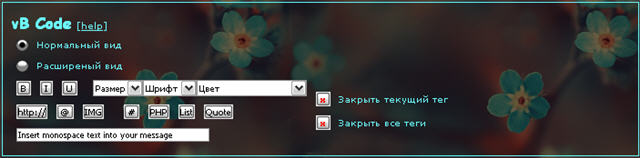
Перечислим сначала спецкоды, которые уникальны для нашего сайта (вызывают больше всего вопросов), затем BB-коды, которые могут заменять HTML-коды.
[user=bravedefender] — позволяет поставить красивую ссылку на пользователя сайта (вместо пробелов в имени нужно указывать нижнее_подчеркивание)
[user=bravedefender]Саша[/user] — позволяет назвать при этом пользователя по-особенному
[more] — если вставить такой тег в сообщение, то на этом месте оно оборвется, и появится ссылка «Читать далее», которая будет вести на комментарии к сообщению и полному тексту записи. Очень нужно ставить такой тег перед видео, флеш-роликами, большими картинками или серией картинок, экономя трафик и ускоряя загрузку страницы своего дневника
|
Великая прямота похожа на кривизну, великое остроумие похоже на глупость ! |
Это цитата сообщения Елена_Ориас [Прочитать целиком + В свой цитатник или сообщество!]
Сделать скрин. Подробности
Я два года завидовала блоггерам, умеющим сделать "фотографию" всего что есть на мониторе, вырезать нужный фрагмент и опубликовать его в блоге.
Ну вот, теперь сама умею.>>>
|
На ненависть нужно отвечать добром ! |
Это цитата сообщения LUTERRR [Прочитать целиком + В свой цитатник или сообщество!]
Иногда так бывает, что у нас нет желания общаться с каким-то человеком. Не сложились отношения тут на Лиру, кто-то стал много на себя брать, наглеть и просто вести себя по хамски. Тогда возникает желание больше не общаться с таким человеком, но он настойчиво лезет в блог, хотя его тут не ждут и давно дали от ворот-поворот. Но лезет человек, будучи культурно посланным, не унимается, как быть в таком случае? Функционалом сайта предусмотрены следующие вещи - занесение человека в игнор список и ограничение в правах. Об этом сейчас подробно расскажу, благо есть соответствующий повод. Все фото в посте увеличиваются при нажатии на них. Для начала попадаем в свои настройки, можно это сделать со своего профиля.
|